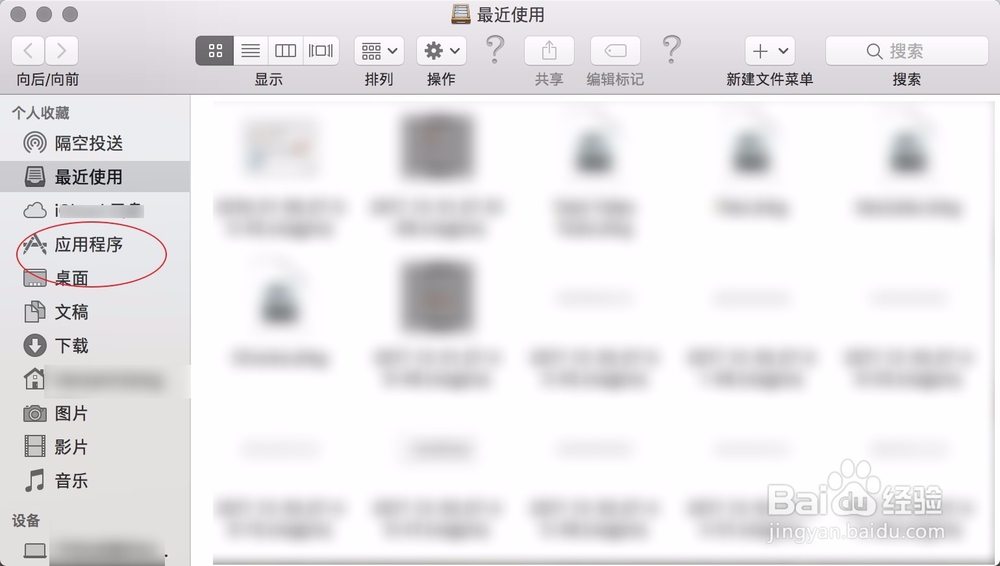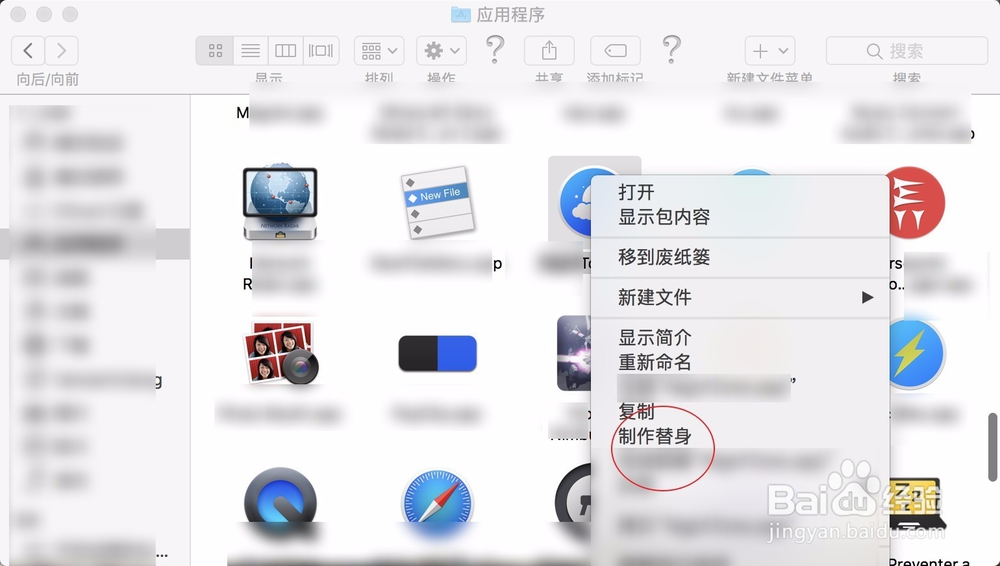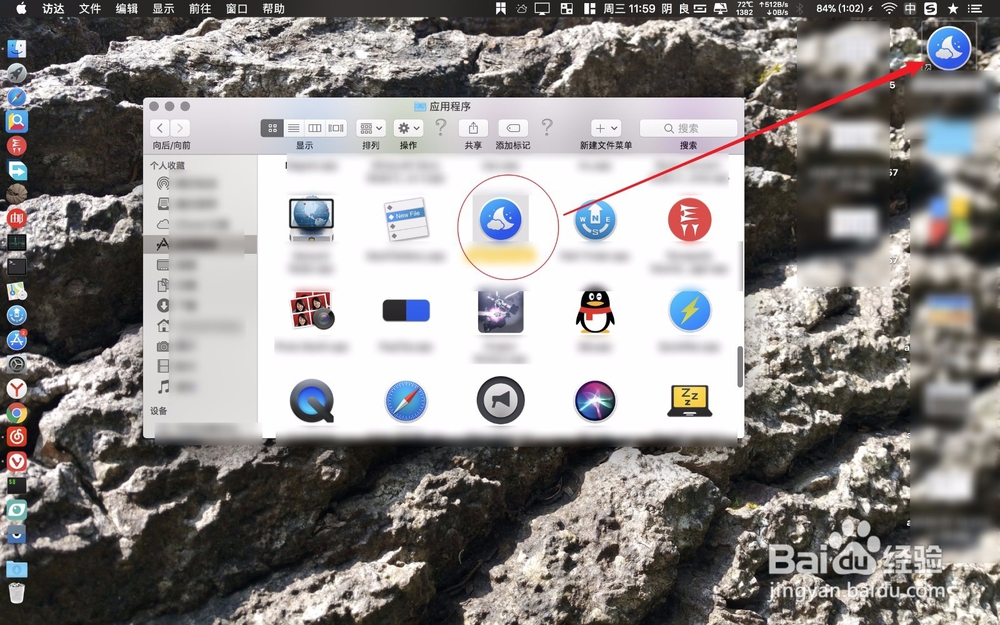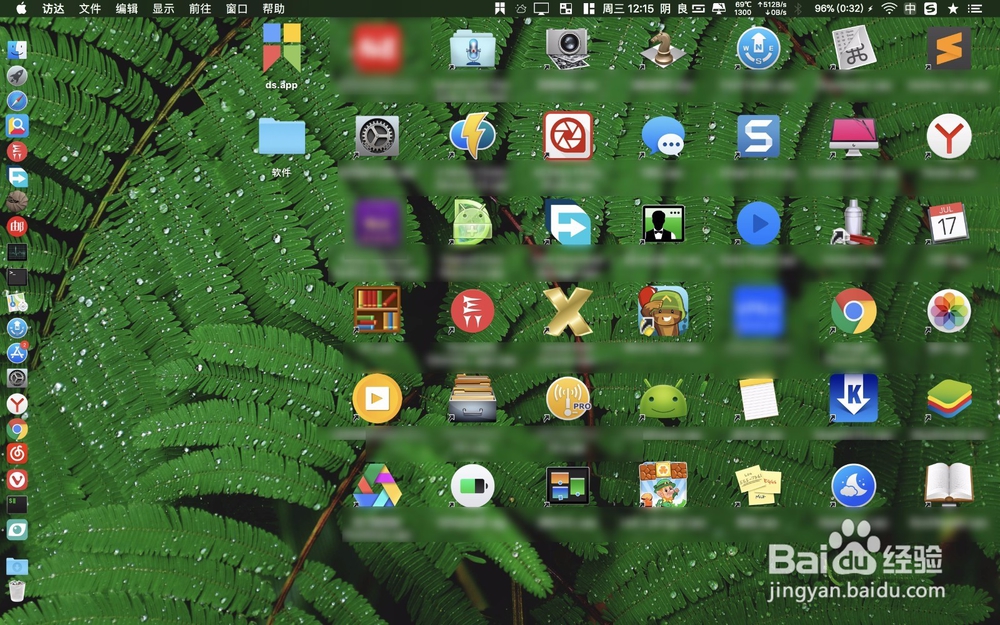1、打开dock→访达,打开访达→应用程序文件夹。
2、在程序里选择一个需要放到桌面的图标,右键它在菜单选择制作替身,接着会在软件旁边多了个黑色的替身箭头图标。
3、接着直接把替身文件拖到桌面上面即可,这个时候会发现应用程序里面还有一个替身文件,只需要把它删除即可。那么如果要把全部的应用搬到桌面呢,那么只需要按键盘上面的cmmand+a,然后右键选择制作替身。
4、接着在应用程序里面空白处右键选择排列顺序按,添加日期。制作的替身会自动跑到最顶部,下拉选择这些替身文件,然后拖到桌面即可。这样做就完成了把应用拖到桌面的步骤,点击一下即可启动应用的。
5、添加后的替身就跟原来的APP没有任何区别,删除替身,原来的软件并不会被删除的。等于说是win上面的快捷方式。不过跟win上面区别的是,排列的图标有限,看起来不是那么的美观。